voorbereidingen
TOPdesk voorbereidingen!

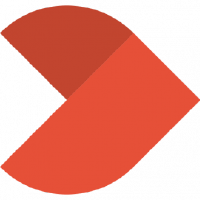
topdesk voorbereidingen
We gaan via de onderstaande stappen de TOPdesk zijde voorbereiden. Zorg dat je er klaar voor bent 🙂
Initiële vereisten
Voordat we kunnen beginnen met de voorbereiding is het belangrijk om te weten wat er allemaal nodig is.
Voor de werking van de ORB gebruiken we twee gebruikersaccounts, de API user en een Fallback user. Deze twee gebruikers hebben beide een mailbox nodig (de minimale licentie hiervoor is een “Exchange Kiosk” licentie). De API user wordt gebruikt voor het maken en lezen van boekingen in zowel de ruimte als persoons agenda’s. De Fallback user wordt gebruikt voor het maken van boekingen wanneer deze niet op een persoon geboekt kunnen worden.
Voor de API user is een TOPDesk behandelaar account nodig.
De Fallback user mag een standaard gebruiker zijn, maar dient wel het recht te hebben om reserveringen te maken op de ruimtes die door de ORB gemonitored gaan worden.
Vereisten van de omgeving:
TOPdesk versie
- On-Premise – Februari 2018 release en hoger
- SaaS (altijd onderteund)
TOPdesk modules
- Actiebeheer
- Reserveringenbeheer
- Huisvestingsbeheer
VOORBEREIDING API USER (Behandelaar account)
In dit stappenplan wordt beschreven hoe de API user en het API wachtwoord aangemaakt worden. En hoe de benodigde rechten toegekend kunnen worden.
WAAROM?
De API user is nodig om reserveringen in TOPdesk te kunnen maken.
WAT LEVERT HET OP?
Na het volgen van het stappenplan heb je het volgende geconfigureerd:
- API user (behandelaar) gemaakt.
- Rechten toegekend aan het API account
Om te kunnen starten met deze stap moet het volgende zijn geregeld:
- TOPdesk behandelaar account
1. Log in op jouw TOPdesk omgeving als behandelaar.
2. Ga naar “Modules” selecteer “Supporting Files” en klik op “Operator”.
3. Maak vervolgens een operator (behandelaar) aan. Zie het onderstaande screenshot als voorbeeld:
4. Ga vervolgens naar “Authorization” -> “Permission Details”. Hier geef je aan welke rechten de operator/behandelaar nodig heeft.
Voor het uitvoeren van alle benodigde API calls, heeft het TOPdesk-operator account onderstaande rechten nodig:
- Reservations
- Reading Locations
- Read Cancelation Reasons
- Reading Persons
Voorbereidingen API Wachtwoord
In dit stappenplan word beschreven hoe het API wachtwoord aangemaakt kan worden.
Waarom?
Om de ruimtes en personen in TOPdesk te kunnen inzien en reserveringen in te plannen is een API wachtwoord nodig. Zonder dit wachtwoord kan de ORB zich niet authenticeren in jullie TOPdesk omgeving.
Wat levert het op?
Na het volgen van het stappenplan heb je het volgende geconfigureerd:
- API Wachtwoord aangemaakt.
Om te kunnen starten met deze stap moet het volgende zijn geregeld:
- TOPdesk (API user) behandelaars account.
1. Ga naar je TOPdesk omgeving en log in met het account welke in de bovenstaande stap (Voorbereiding API user (Behandelaars account)) is aangemaakt.
3. Klik vervolgens rechts onderin op de knop “Add” om een API wachtwoord toe te voegen.
4. Geef vervolgens het API wachtwoord een naam, in ons voorbeeld is dit “ORB“, Selecteer vervolgens een verloopdatum en klik tot slot op de “Create” knop.
5. Vervolgens krijg je de API-wachtwoord te zien. LET OP! Zoals aangegeven in de tekst is deze maar één keer in te zien. Kopieer dit wachtwoord, en bewaar dit dus goed!
Als het wachtwoord geborgd is kun je door naar de volgende stap!
voorbereidingen ORBMatchID TOPdesk
In dit stappenplan wordt beschreven hoe het ORBMatchID veld aangemaakt wordt in TOPdesk.
WAAROM?
De ORB maakt gebruik van een ORBMatchID. Dit veld zorgt ervoor dat er een ID gekoppeld kan worden aan een reservering in TOPdesk. Als er iets fout gaat, kan aan de hand van dit ID gericht gezocht worden en het probleem sneller verholpen worden.
WAT LEVERT HET OP?
Na het volgen van het stappenplan heb je het volgende geconfigureerd:
- Optioneel veld in TOPdesk voor het ORBMatchID
Om te kunnen starten met deze stap moet het volgende zijn geregeld:
- TOPdesk behandelaar account
- Een herstart van de TOPdesk omgeving (na het uitvoeren van de wijziging).
1. Log in op jouw TOPdesk omgeving als behandelaar.
2. Ga naar “Settings“
3. Ga naar “Reservations Management”.
4. Ga naar “Optional fields”.
5. Vul vervolgens de velden in zoals onderstaand weergegeven.
Je hebt nu alle stappen uitgevoerd voor dit onderdeel!
Voorbereidingen Room mapping
In dit stappenplan wordt beschreven hoe de Room Mapping geconfigureerd kan worden.
Waarom?
Dit is nodig om de ruimtes in TOPdesk en Exchange aan elkaar te koppelen. Door hier de Exchange gegevens in te voeren worden de ruimtes aan elkaar gekoppeld.
Wat levert het op?
Na het volgen van het stappenplan heb je het volgende geconfigureerd:
- Optionele velden (Room Mapping) in TOPdesk ingericht.
Om te kunnen starten met deze stap moet het volgende zijn geregeld:
- TOPdesk behandelaar account
1. Log in op jouw TOPdesk omgeving als behandelaar.
2. Ga naar “Settings“
3. Open “Property Management” en selecteer “Optional fields”.
4. Klik op “Rooms” en je ziet onderstaand overzicht.
5. Er moeten 4 tekstvelden aangemaakt worden. Klik hiervoor op de knop “Add field”. Selecteer “Text 1” en klik op “OK”.
6. Geef het “Text 1” veld vervolgens de naam: “Exchange Email”.
7. Maak vervolgens nog 1 tekstveld aan (Text 2) en geef het veld de volgende naam: “Text 2 = Exchange Room Name”. Het overzicht zal overeen moeten komen met onderstaand voorbeeld.
8. Pas vervolgens de “Tab name” (in ons voorbeeld ORB Fields) en de “Group name” (ORB) aan om het overzichtelijk te houden.
9. De optional fields kunnen gebruikt worden nadat TOPdesk herstart is. Dit kan door naar “Modules” te gaan. Selecteer “Property Management” en kies voor de optie “Rooms”.
10. Vervolgens ziet u een overzicht van alle ruimtes. Voor alle ruimtes die door de ORB verwerkt gaan worden dienen de optionele velden ingevuld te worden. Als voorbeeld zullen we hier de optionele velden voor “Test Ruimte 1” invullen. Ga allereerst naar het tabje “ORB Fields”.
11. Vul het 1e en 2e veld in. In het 1e veld dient het SMTP adres van de ruimte ingevuld te worden. In het 2e veld dient de display name ingevoerd te worden. Klik vervolgens op “Save”. De gegevens zijn o.a. via het Exchange admin center te achterhalen (zie laatste screenshot).
voorbereidingen fallback user
In dit stappenplan beschrijven we hoe de Fallback user aangemaakt wordt in TOPdesk.
WAAROM?
De ORB maakt gebruik van de Fallback user wanneer een persoon niet bekend is in één van beide systemen. Wanneer de persoon in één van de systemen niet te vinden is, wordt de reservering geboekt op de Fallback user. Dit wordt gedaan zodat te allen tijde het tijdvak wordt vastgezet op de geboekte ruimte en dubbele reserveringen voorkomen worden.
WAT LEVERT HET OP?
Na het volgen van het stappenplan heb je het volgende geconfigureerd:
- Fallback user persoons account aangemaakt in TOPdesk.
Om te kunnen starten met deze stap moet het volgende zijn geregeld:
- TOPdesk behandelaar account
1. Log in op jouw TOPdesk omgeving als behandelaar.
2. Ga naar “Modules” en selecteer “Ondersteunende bestanden”. Klik vervolgens op “Persoon”.
3. Geef het account een herkenbare naam. In ons voorbeeld “ORB Fallback”. Voer vervolgens het e-mailadres in wat ook in Exchange voor het account is ingericht. Klik tot slot op “Save”.
Dit waren de stappen voor de TOPdesk voorbereidingen!
